Доброго времени суток, уважаемые пользователи решения 1С:Документооборот. Со своей стороны (пользовательской) мы привыкли видеть простой интерфейс создания документа: создали документ, выбрали нужный вид документа и заполняем реквизиты. Но для того чтобы было легко “в бою”, на этапе внедрения необходимо продумать многие нюансы. Итак, в этой статье мы расскажем о том, как создается и настраивается вид документа в 1С:Документооборот.
Подготовительный этап
Виды документов в организации, использующей документооборот могут сильно отличаться в зависимости от политики деятельности каждой отдельно взятой компании. Вы не найдете типовых видов документов из коробки (если, конечно, это не демонстрационная версия продукта). Поэтому первым делом необходимо определиться, сколько видов документов существует в организации. Если мы говорим о внутренних документах, то это могут быть приказы, распоряжения, служебные записки, заявления и т.п. Входящими документами могут быть запросы из государственных органов, письма и т.п.
Вид документа в “Документообороте” нужен для того, чтобы мы смогли настроить правила нумерации документов, маршруты обработки того или иного документа в разрезе вида, а также добавить дополнительные реквизиты. Например, в заявлении на отпуск нам может не хватить полей “Дата начала отпуска” и “Дата завершения отпуска”. А в служебной записке эти поля для нас будут лишними, но могут понадобиться другие.
Исходя из этого можем сделать вывод, что если все документы в организации нумеруются сквозной нумерацией, а все процессы обработки по ним запускаются вручную, и в дополнительных реквизитах нет необходимости, то можем использовать только один вид документа: “Внутренний документ”, или “Входящий документ”. Но на практике, конечно же, это большая редкость. Иначе зачем нам 1С:Документооборот со всем его обширным функционалом, верно?
Далее необходимо определиться с правилами нумерации документов. В зависимости от вида документа в 1С:Документооборот можно настроить индивидуальные нумераторы для конкретных видов документов. В нумераторах можем использовать индексы, например, индекс организации, индекс вида документа, проекта, либо номер связанного документа (в нумераторе дополнительного соглашения к договору может использоваться номер договора-основания.
После того, как определились с видовым составом документов, дополнительными реквизитами по видам документов и правилами нумерации, можем приступать к настройке видов документов в 1С:Документооборот.
Настройка видов документов в 1С:Документооборот
В настройках делопроизводства укажем, что будем использовать в работе виды входящих, исходящих и внутренних документов.
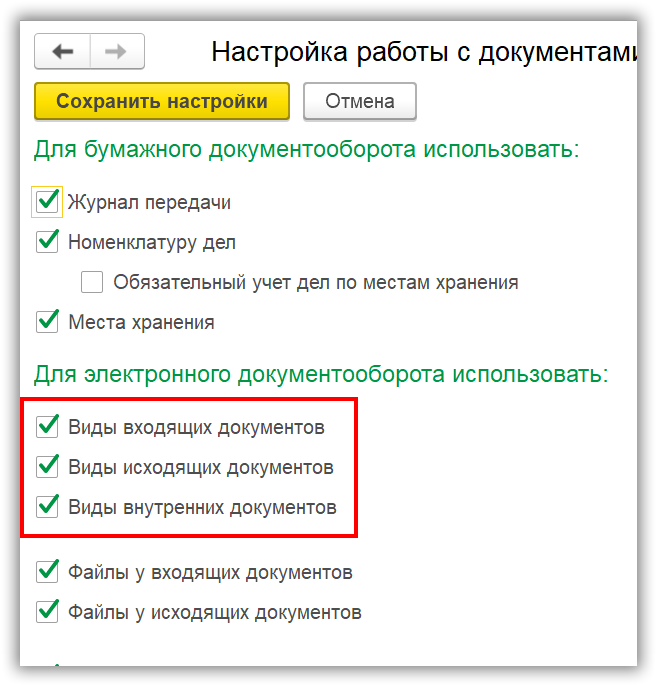
Далее в разделе “НСИ” выбираем “Виды документов”. Откроется форма с тремя закладками согласно трем документопотокам:
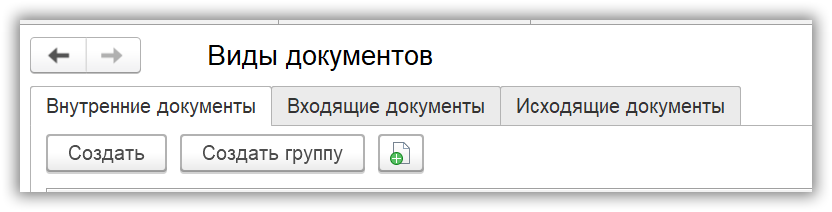
Далее нажимаем на кнопку “Создать”. На закладке “Настройки” заполняем базовые реквизиты, такие как наименование, группа (виды документов могут быть сгруппированы для удобства), индекс вида документа, который может быть использован в правилах нумерации.
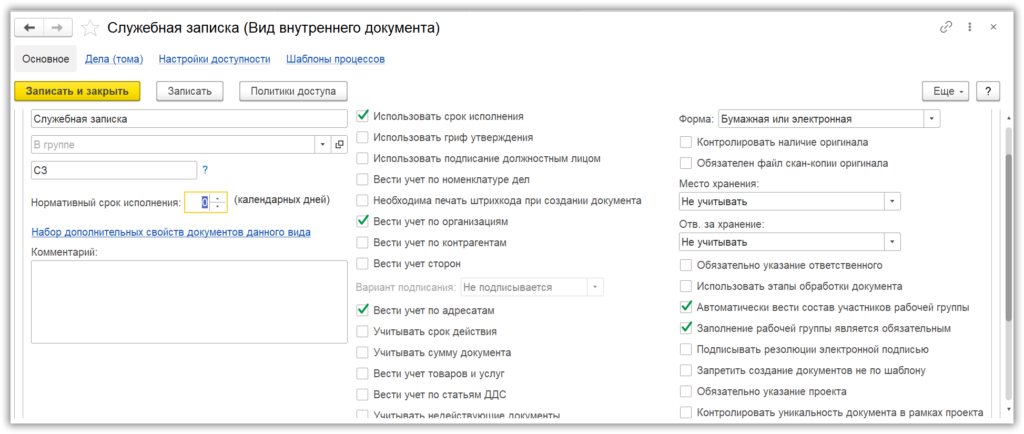
Затем переходим к расширенным настройкам вида документа. Указываем нормативный срок исполнения для текущего документа, в случае необходимости. Отсюда же можем добавить дополнительные реквизиты и сведения. Галочками проставляем признаки:
- "Использовать срок исполнения" – если в документе необходимо крайнюю дату исполнения по документу, то при активации этого признака будет доступно к заполнению соответствующее поле.
- "Использовать гриф утверждения" / "Использовать подписание должностным лицом" – настройка определяет, какой процесс будет использоваться: утверждение или подписание документа. Возможен только один вариант.
- "Вести учет по номенклатуре дел" – отменяет настройку "Вести учет по организациям". Когда в организации внедрена и успешно применяется НД, при выборе данной настройки заполнение дела в документе является обязательным.
- "Вести учет по контрагентам" – активирует возможность внести контрагента в документ.
- "Вести учет сторон" – для документов по двусторонним отношениям появляется возможность выбрать стороны, в частности контрагента и нашу организацию.
- "Вести учет по адресатам" – появляется возможность указать адресата документа из списка пользователей системы.
- "Учитывать срок действия" – появится возможность учитывать срок действия.
- "Учитывать сумму документа" – в карточке появится поле для ввода суммы.
- "Вести учет товаров и услуг" – в документе появится возможность указывать список товаров и услуг из справочника.
- "Вести учет по статьям ДДС" – в карточке появится поле для указания статьи движения денежных средств. Справочник может быть синхронизирован с учетной системой.
- "Учитывать недействующие документы" – в карточке появится галочка "Недействителен" и поле для приложения документа, в связи с которым можно признать текущий документ недействительным.
- "Является договором" – установка галочки автоматически применяет настройки, необходимые для учета договорных документов.
- "Является заявкой на оплату" – аналогично договору, автоматически применяются настройки для заявок на оплату.
- "Является комплектом документов" – документ является комплектом к другим документам.
- "Форма" – указываем, в какой форме хранится документ, бумажной или электронной (выбор из выпадающего списка).
- "Контролировать наличие оригинала" – в карточке документа появится указание наличия/отсутствия оригинала документа.
- "Обязателен файл скан-копии оригинала" – появляется столбец с возможностью указания признака у файла "Является оригиналом".
- "Место хранения" – настройка позволяет указывать в карточке место хранения физического бумажного документа.
- "Отв. за хранение" – добавляет возможность указать ответственного за хранение бумажного экземпляра документа.
- "Обязательно указание ответственного" – система не позволит закрыть документ без указания сотрудника, ответственного за документ.
- "Использовать этапы обработки документа" – позволяет пользоваться чек-листом для отслеживания этапов документов. Этапы представляют собой таблицу, которую сотрудник заполняет вручную и указывает статус прохождения этапов.
- "Автоматически вести состав участников рабочей группы" и "Заполнение рабочей группы является обязательным" – в карточке документа будет в автоматическом режиме заполняться таблица на вкладке "Рабочая группа" пользователями, которые участвуют в процессе обработки документа. Например, если автор документа отправил документ на исполнение, исполнитель добавится в рабочую группу автоматически и сможет иметь доступ к документу.
- "Подписывать резолюции электронной подписью" – название говорит само за себя, руководителю возможно подписать резолюцию, наложенную на документ, аналогом собственноручной подписи.
- "Запретить создание документов по шаблону" – здесь устанавливается запрет на выбор данного вида документа при создании вручную. Создание документа возможно исключительно по заранее настроенному шаблону.
- "Обязательно указание проекта" – если в организации включен и используется учет по проектам, с установкой этой галочки в карточке документа поле "Проект" станет обязательным к заполнению.
- "Контролировать уникальность документа в рамках проекта" – настройка запрещает создание более, чем одного документа в разрезе одного проекта.
После проставления параметров выбираем нужный нумератор и нажимаем в карточке вида документа “Записать”. Теперь при создании карточки документа в поле “Вид документа” можно выбрать наш настроенный вид документа.